Come installare e configurare correttamente Everest Forms Pro?
Pubblicato: 2022-05-23Se stai effettuando l'aggiornamento alla versione premium di Everest Forms, devi imparare come installare correttamente Everest Forms Pro.
È piuttosto semplice; devi solo installare il plug-in gratuito Everest Forms e configurare Everest Forms Pro. Tuttavia, qualsiasi principiante è destinato a confondersi con i passaggi esatti.
Quindi, abbiamo preparato una guida passo passo che puoi seguire per installare correttamente Everest Forms Pro in WordPress. Imparerai anche come installare uno qualsiasi dei componenti aggiuntivi premium disponibili con Everest Forms Pro.
Quindi, assicurati di leggere fino alla fine. Iniziamo!
Quando hai bisogno di Everest Forms Pro?
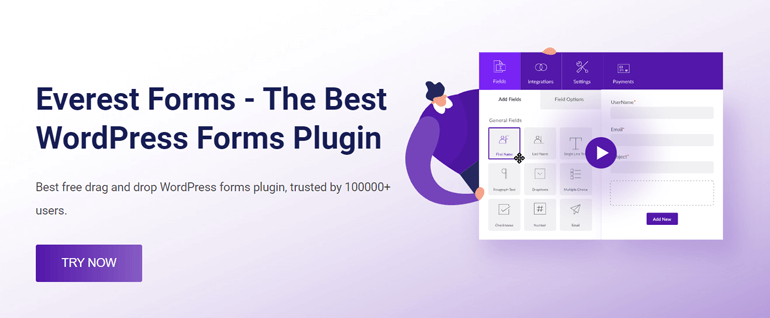
Come già sai, Everest Forms è un potente generatore di moduli dotato di una semplice interfaccia drag and drop. La sua versione gratuita include già funzionalità più che sufficienti per aiutarti a creare moduli WordPress da semplici a avanzati. Tuttavia, potrebbero esserci casi in cui dovrai aggiungere funzionalità specifiche al tuo modulo.
Ad esempio, se il design del modulo è troppo semplice per i tuoi gusti, potresti voler personalizzare lo stile del modulo, i caratteri, il bordo, ecc.
Oppure potresti dover condurre un sondaggio sul tuo pubblico con l'aiuto di moduli di indagine, sondaggi e quiz.
Per questi casi, Everest Forms fornisce una gamma di componenti aggiuntivi premium progettati per aggiungere funzionalità specifiche ai moduli di WordPress.
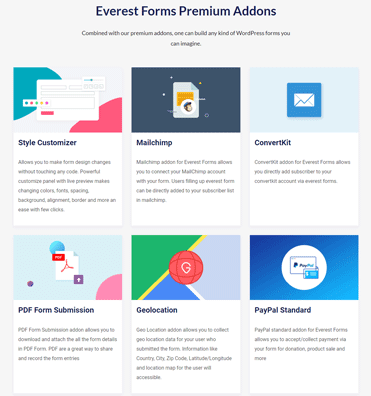
Quindi, puoi utilizzare il componente aggiuntivo Style Customizer per personalizzare lo stile dei tuoi moduli. Allo stesso modo, puoi utilizzare il componente aggiuntivo Sondaggio, Sondaggi e Quiz per creare rapidamente sondaggi che producono risultati accurati.
Al momento ci sono un totale di 23 componenti aggiuntivi premium di Everest Forms, con altri in fase di sviluppo.
- Personalizzatore di stile
- Mailchimp
- ConvertiKit
- Invio modulo PDF
- Geolocalizzazione
- Standard di Paypal
- Logica condizionale
- Moduli in più parti
- Sondaggio, sondaggi e quiz
- Banda
- Zapier
- Registrazione Utente
- Invii postali
- Captcha
- Mailer Lite
- Campagna Attiva
- Fogli Google
- Modelli di posta elettronica
- Monitoraggio della campagna
- Salva e continua
- Campi Ripetitori
- Calcoli
Potrai accedere a tutti questi componenti aggiuntivi a seconda del piano premium che hai acquistato da Everest Forms.
E una volta attivati sul tuo sito, puoi usarli per personalizzare i tuoi moduli e modelli di email, collegare i tuoi moduli a strumenti di email marketing, proteggere i moduli con CAPTCHA, ecc.
Soprattutto, ottieni modelli di modulo premium e già pronti per le tue varie esigenze. In questo modo, non dovrai iniziare a creare moduli da zero.
Quindi, per raccogliere tutti questi vantaggi, suggeriamo di eseguire l'aggiornamento a Everest Forms Pro.
Ti mostreremo come configurare Everest Forms Pro per il tuo sito WordPress in una guida dettagliata di seguito. Quindi, continua a leggere!
Come installare e configurare Everest Forms Pro?
Installare e configurare Everest Forms Pro è più facile di quanto tu possa immaginare. Segui semplicemente i passaggi che abbiamo spiegato di seguito e dovresti essere in grado di far funzionare Everest Forms Pro sul tuo sito in pochissimo tempo!
1. Installa e attiva il plugin gratuito Everest Forms
Prima di iniziare, è importante tenere presente che Everest Forms Pro funge da estensione del plug-in gratuito Everest Forms.
Quindi, dovrai prima installare e attivare la versione gratuita del plugin. Solo allora sarai in grado di configurare la versione premium.
Ecco perché esamineremo brevemente i passaggi per installare il plug-in gratuito Everest Forms.
Inizia accedendo alla dashboard di amministrazione del tuo sito Web WordPress. Qui, trova la pagina Aggiungi nuovo sotto Plugin .
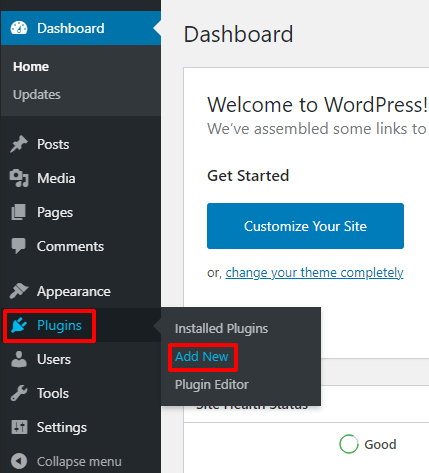
Quindi, digita "Everest Forms" nella barra di ricerca e premi invio. Quando i risultati della ricerca mostrano il plug-in, fare clic sul pulsante Installa ora .
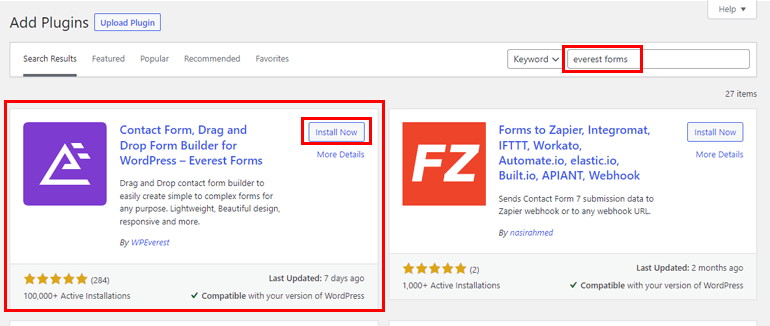
Subito dopo aver completato l'installazione, premere il pulsante Attiva .
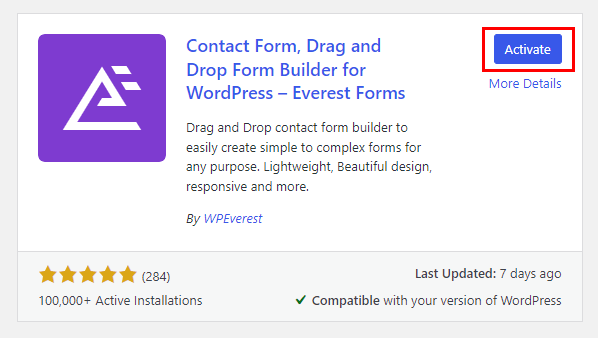
E altrettanto rapidamente, hai installato e attivato il plug-in di base di Everest Forms sul tuo sito.
2. Scarica e installa il file Everest Forms Pro
Con il plug-in principale sul tuo sito, ora puoi installare Everest Forms Pro su di esso. Ma prima assicurati di aver acquistato un piano premium per Everest Forms.
Per questo, vai alla pagina ufficiale dei prezzi e scegli il piano adatto a te. Inoltre, fai attenzione ai componenti aggiuntivi disponibili per ciascun piano.
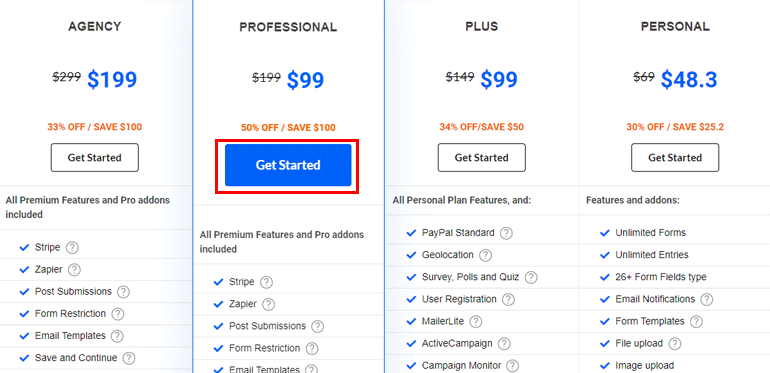
Fai clic sul pulsante Inizia dopo aver deciso un piano. Ora, completa i passaggi inserendo i dettagli necessari e acquista il piano.
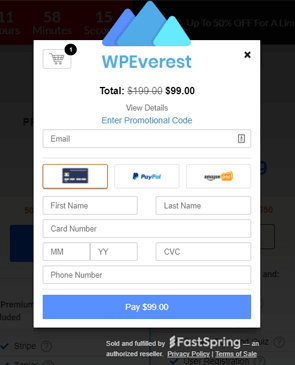
Riceverai il link per accedere alla dashboard di WPEverest nell'indirizzo email che hai fornito durante l'acquisto.

Segui il link e accedi alla dashboard di WPEverest. Qui, trova Everest Forms Pro nella scheda Download . Quindi, premi il pulsante Download per scaricare il file del plug-in Everest Forms premium.
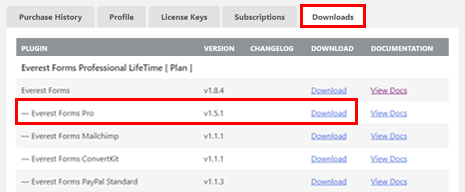
Questo dovrebbe scaricare il file ZIP e salvarlo sul tuo dispositivo locale.
Successivamente, torna alla dashboard di WordPress e apri Plugin >> Aggiungi nuovo .
Ora, fai clic sul pulsante Carica plug -in in alto e carica il file appena scaricato. Quindi, fai clic sul pulsante Installa ora .
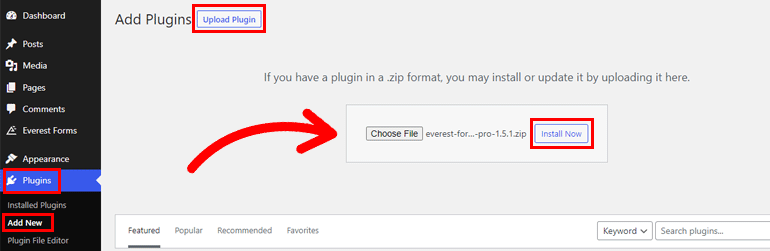
Quindi, termina l'installazione premendo Attiva plug -in .
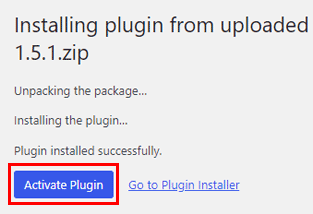
Se hai completato correttamente i passaggi precedenti, la tua pagina Plugin dovrebbe mostrare i plugin Everest Forms ed Everest Forms Pro .
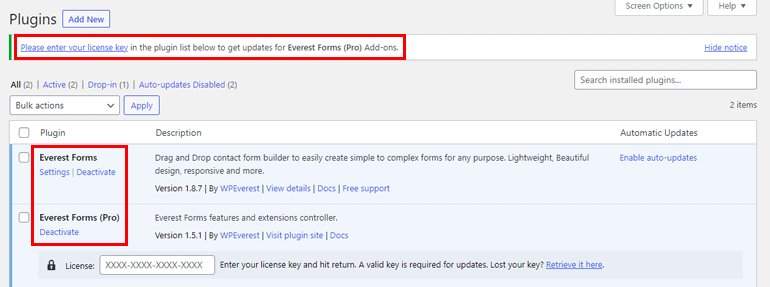
Vedrai anche un avviso che ti chiede di inserire la chiave di licenza per Everest Forms Pro. Puoi trovare questa chiave nella dashboard di WPEverest nella scheda Chiavi di licenza .
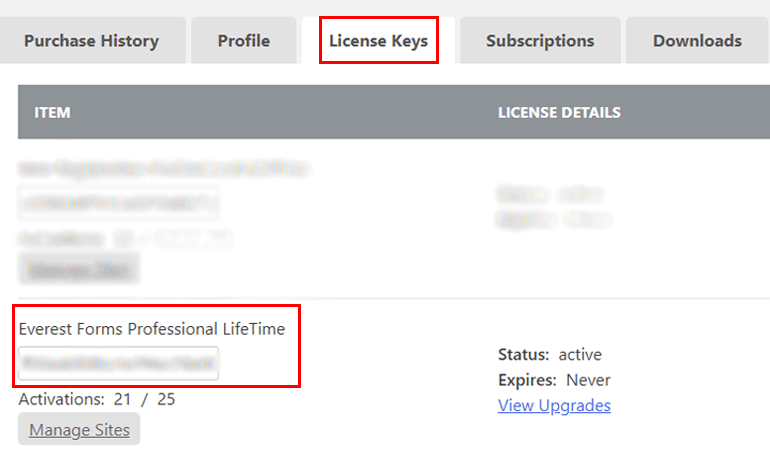
Copia semplicemente la chiave e incollala nel campo sotto Everest Forms Pro , quindi premi il tasto Invio.
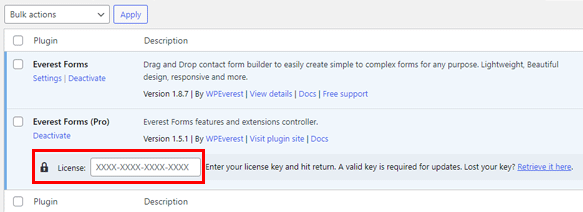
Questo attiverà la licenza per il tuo acquisto premium e ti consentirà di ricevere aggiornamenti automatici per tutti i componenti aggiuntivi premium.
3. Inizia a creare moduli con il plug-in
Con entrambi i plug-in core e premium installati e attivati sul tuo sito, puoi iniziare a creare qualsiasi tipo di modulo WordPress che desideri.
Moduli di contatto, moduli di domanda di lavoro, moduli di donazione, moduli di appuntamento medico, moduli di sondaggio, moduli di richiesta di congedo; lo chiami!
Segui semplicemente i tutorial completi disponibili nel nostro blog e implementa i passaggi appropriati per creare rapidamente il tipo di modulo di cui hai bisogno.
Come installare un componente aggiuntivo Everest Forms Premium?
Come accennato in precedenza, la versione premium di Everest Forms consente l'accesso a 23 preziosi componenti aggiuntivi a seconda del piano che hai acquistato. E se vuoi usarli, devi anche imparare a configurarli.
Quindi, lascia che ti diamo una breve guida per installare un componente aggiuntivo premium su Everest Forms Pro.
Utilizzeremo il componente aggiuntivo Moduli multiparte nella guida di seguito per dimostrare il processo. Con il componente aggiuntivo, puoi suddividere moduli lunghi in più pagine per creare moduli WordPress intuitivi.
Ma non ti confondere! Il processo di installazione e attivazione è lo stesso per qualsiasi altro componente aggiuntivo. Quindi iniziamo!
1. Scarica e installa il componente aggiuntivo Everest Forms Multi Part Forms
Per prima cosa, vai a Moduli Everest >> Componenti aggiuntivi nella dashboard di WordPress. Qui puoi vedere tutti i componenti aggiuntivi premium disponibili in Everest Forms.
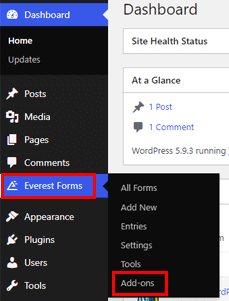
Ora, trova il componente aggiuntivo che desideri installare, ad es. Moduli multiparte . Quindi, fai clic sul pulsante Installa componente aggiuntivo e Attiva il componente aggiuntivo consecutivamente.
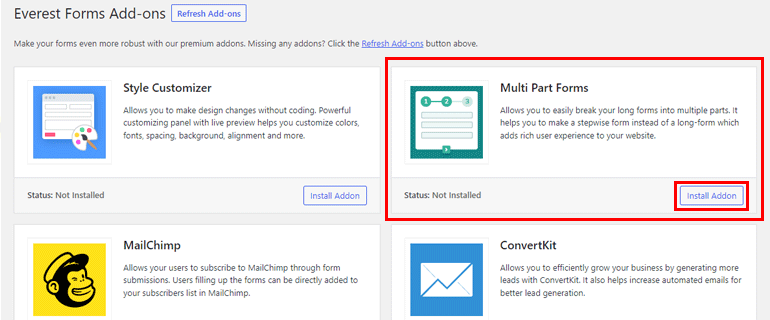
In alternativa, puoi scaricare il file aggiuntivo Multi Part dalla sezione Download della dashboard di WPEverest.
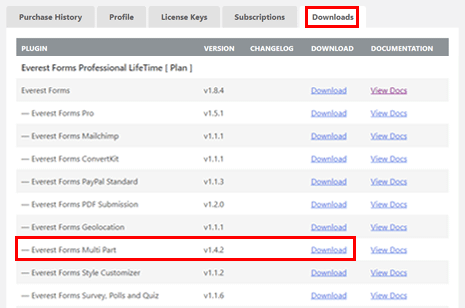
Quindi, carica il plug-in da Plugin >> Aggiungi nuovo >> Carica plug -in e premi Installa ora .
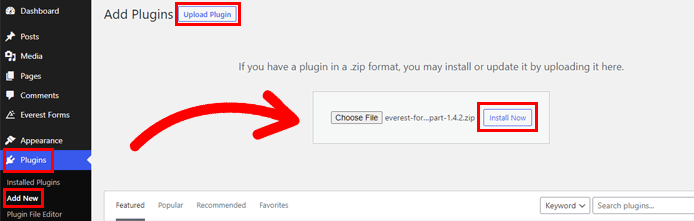
Indipendentemente dal metodo scelto, assicurati di completare il processo di installazione attivando il componente aggiuntivo.
Ora sei pronto per utilizzare Everest Forms Pro e il componente aggiuntivo Multi Part Forms.
2. Crea moduli a più passaggi con il componente aggiuntivo
Come suggerisce il nome, il componente aggiuntivo Multi Part Forms ti consente di dividere un modulo WordPress in più parti. Ciò impedisce che i tuoi moduli diventino troppo lunghi e congestionati.
Prendi un modulo d'ordine per esempio. Puoi separare le informazioni personali dell'utente, i dettagli di pagamento e i dettagli di spedizione in 3 parti. Pertanto, il tuo modulo d'ordine appare breve, pulito e organizzato.
Il componente aggiuntivo Multi Part Forms in Everest Forms Pro ti aiuta a creare moduli così facili da usare in pochi clic.
Incuriosito? Abbiamo trattato l'argomento della creazione di moduli in più fasi in Everest Forms utilizzando il componente aggiuntivo Moduli in più parti in un blog separato. Eseguilo una volta se sei interessato a saperne di più!
Avvolgendo!
Per riassumere, la versione gratuita di Everest Forms è più che sufficiente per aiutarti a creare moduli WordPress da semplici a avanzati. Tuttavia, Everest Forms Pro porta l'esperienza di creazione di moduli a un livello superiore.
La versione premium include funzionalità extra e componenti aggiuntivi premium che soddisfano le esigenze specifiche degli utenti di WordPress.
È lo strumento perfetto per chiunque abbia bisogno di bloccare lo spam dei moduli di WordPress, ricevere pagamenti tramite moduli, salvare gli invii di moduli come PDF e molto altro ancora.
Quindi, se desideri Everest Forms Pro per il tuo sito Web, puoi seguire la guida che abbiamo fornito sopra per installare Everest Forms Pro e utilizzare lo strumento senza problemi.
Leggi di più sugli argomenti relativi a WordPress sul nostro blog! Puoi anche seguirci su Twitter e Facebook per rimanere aggiornato.
